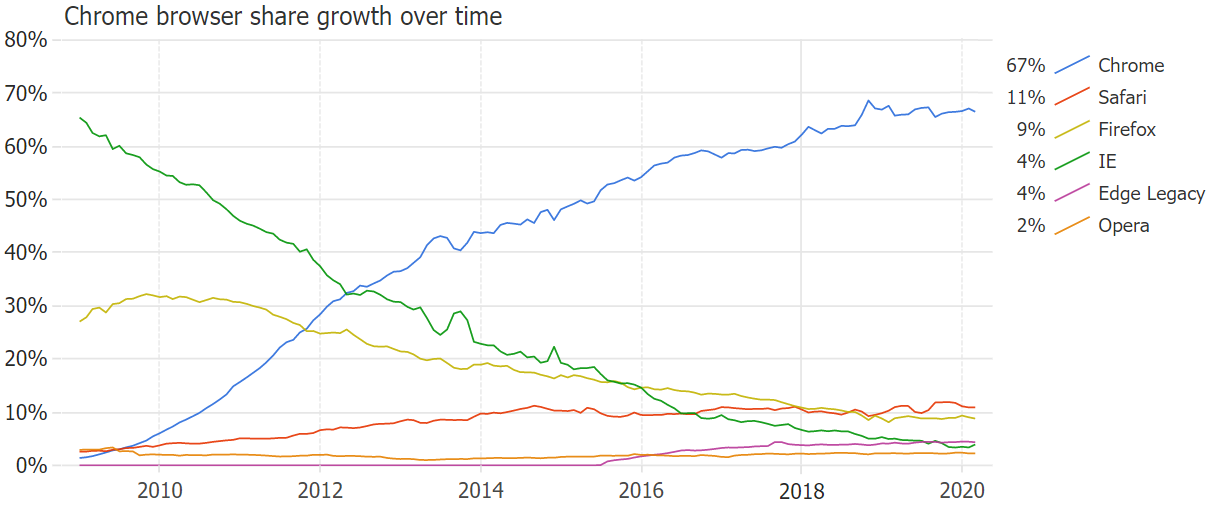
Explore o
gráfico interativo ilustrando os navegadores Chrome atingem o domínio ao longo do tempo.
Imagine que você está pesquisando um projeto e, depois de clicar em vários links, chega à fonte perfeita de informação. Você não tem idéia de como chegou lá, mas está lá agora e é isso que importa.
Você está trabalhando em anotações, e-mails, alternando guias, tudo está indo bem … até o desastre: você acidentalmente clica no pixel errado e a guia necessária desaparece sem aviso prévio. 😱
Ou, sem culpa alguma, o Chrome decide travar com você sem motivo aparente.
Você não precisa se preocupar. Você não é a primeira pessoa com quem isso aconteceu e não será a última. Felizmente, o Google Chrome se lembra do seu histórico de navegação na página da web e, independentemente do que deu errado, você deve se recuperar totalmente.
Aqui estão algumas maneiras de restaurar facilmente guias fechadas no Chrome, se isso acontecer com você.
Guia fechada sobre acidente
Se você simplesmente clicou no pixel errado e fechou uma guia que não pretendia, é fácil restaurar. Você pode simplesmente clicar com o botão direito do mouse em uma área vazia na seção da barra de guias e escolher reabrir as guias fechadas.
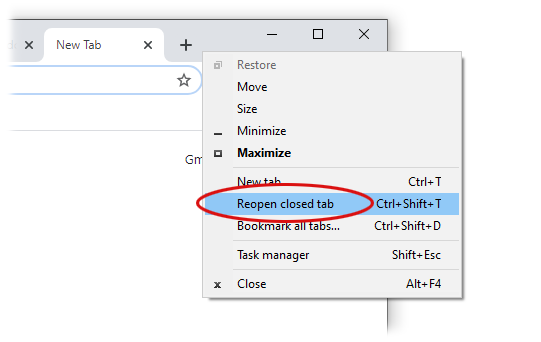
Você também pode usar um atalho de teclado – pressione Ctrl + Shift + T (ou Command + Shift + T em um Mac) e a última guia que você fechou será reaberta em uma nova página de guia.
Chrome ou computador travou
Uma pane no computador nunca é uma experiência agradável, mas você não precisa se preocupar com o Chrome perdendo sua sessão atual.
O Google Chrome pode lidar com uma falha normalmente quando você perde todas as guias abertas. Geralmente, quando você reinicia o Chrome, ele mostra o botão “restaurar guias”. Esta opção restaurará completamente sua última sessão de navegação. Clique nele e você estará de volta de onde parou.
Se você não receber essa opção, tudo bem. Clique no menu do Chrome e passe o cursor sobre o item de menu histórico. Lá você deve ver uma opção que diz “# abas”, por exemplo “12 abas”. Você pode clicar nessa opção para restaurar sua sessão anterior.
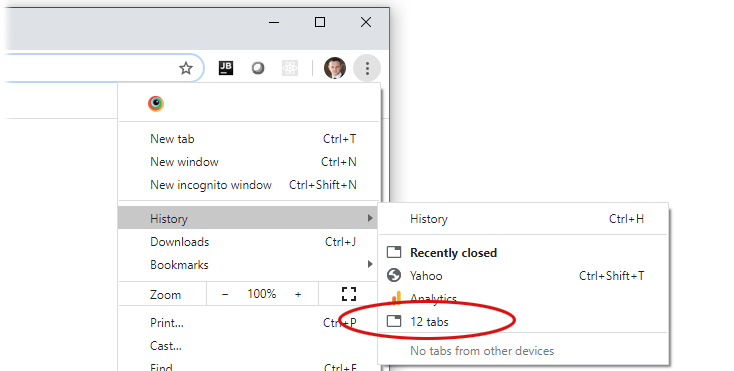
O comando Ctrl + Shift + T também pode reabrir janelas do Chrome travadas ou fechadas. Você pode continuar pressionando este atalho até ficar sem guias e fechar as janelas para restaurar.
Restaurar guias fechadas recentemente
Da mesma forma, você pode restaurar as guias fechadas recentemente clicando novamente no menu do Chrome e passando o cursor sobre o item de menu histórico. Um breve resumo das páginas que você visitou recentemente também será listado lá.
Se a página que você deseja restaurar estiver listada lá, clique em para restaurá-la. Se não estiver lá, você pode tentar a próxima abordagem.
Guia que você fechou no outro dia
Se você ainda não vir a página da web que deseja recuperar, clique no item do submenu histórico (menu chrome> history> history). Ou você pode usar o atalho Ctrl + H (Mac: Command + Y).
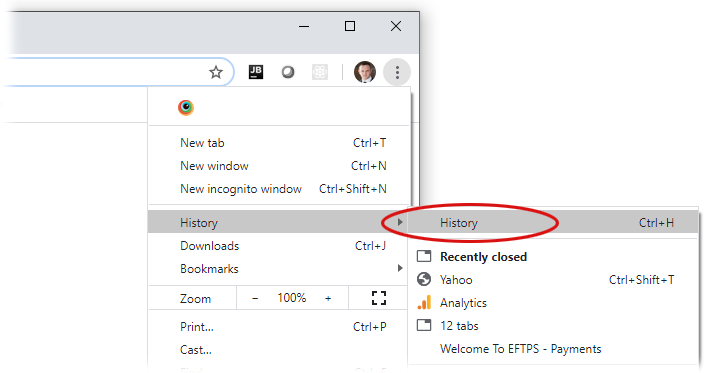
Isso mostrará um histórico completo das páginas que você visitou. Você deve encontrar a página que queria lá. Você pode até pesquisar no histórico da sua página da Web para facilitar se já faz um tempo desde que você fechou ou perdeu a guia.
Seja cuidadoso – Se você estava navegando no modo anônimo (privado) e perdeu as guias, o Chrome não se lembrará delas.
Gorjeta
Marque as páginas da Web que você visita regularmente clicando no ícone ⭐️ no lado direito da barra de endereço. Isso adicionará um botão ao navegador Chrome – clicar nesse botão redirecionará a guia atual para esta página da web.
